Багато користувачів, при реєстрації в соціальних мережах вказують не зовсім правдиву інформацію про себе. Навіщо це робити? Причин може бути багато. Але якщо ви захочете, щоб зроблена сторінка стала вашою основною, потрібно змінити ім’я, додати фото, знайти друзів.
Про те, як змінити головне фото в Однокласниках, і як додати фото в Однокласниках, я вже писала. Прочитайте статті, перейшовши за посиланням. Якщо ви хочете знайти друзів і родичів, прочитайте, як знайти людину в Однокласниках.
У цій статті ми розглянемо, як можна змінити ім’я та прізвище в Однокласниках. Хоча складного в цьому нічого немає – багато користувачі задають це питання. Тому давайте розбиратися.
Зміст:
- 1 Як змінити ім’я в Однокласниках
- 2 Міняємо ім’я і прізвище в Однокласниках з телефону
Як змінити ім’я в Однокласниках
Відкрийте свою сторінку в Однокласниках. Під ім’ям ви побачите невелике меню, натисніть на кнопочку «Ще» і виберіть зі списку «Про себе».
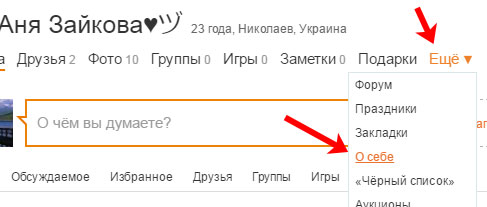
Після цього ви побачите різні поля, інформація у яких належить саме до вас. Якщо вам потрібно змінити особисті дані в Однокласниках, прочитайте відповідну статтю. Нас же цікавить, як поміняти ім’я.
Для цього в розділі «Про себе» перейдіть за посиланням «Редагувати особисті дані».

Відкриється невелике віконце, в якому можна внести зміни до запропонованих полях. Видаліть те, що написано в полі ім’я введіть інше. Те ж саме зробіть і з прізвищем. Після цього натисніть кнопку «Зберегти».
Щоб змінити ім’я в Однокласниках без прізвища, просто не чіпайте друге поле. Якщо ви хочете написати ім’я в Однокласниках красивими буквами, можливо, додати до нього символи, прочитайте статтю на дану тему.

В наступному віконці буде підтверджено, що ваші дані змінені. Натисніть «Закрити».

Міняємо ім’я і прізвище в Однокласниках з телефону
Якщо ви використовуєте мобільний додаток Однокласники, давайте змінимо ім’я і прізвище з допомогою телефону або планшета.
Відкрийте Однокласники і в бічному меню виберіть «Налаштування».

Тепер перейдіть в налаштування профілю, клікнувши свого імені.

Далі натисніть «Налаштування особистих даних».

Виберіть пункт «Особисті дані».
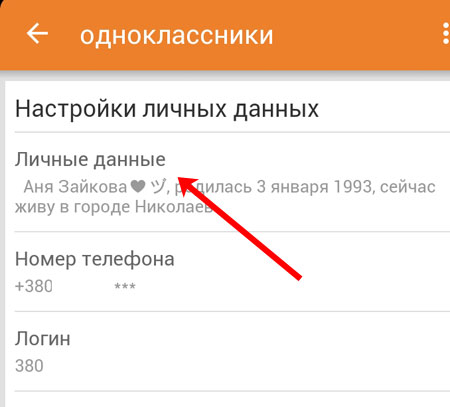
Змініть інформацію у поля «Ім’я» і «Прізвище» та натисніть «Зберегти». Поверніться до своєї головній сторінці, і побачите, що дані оновлено.
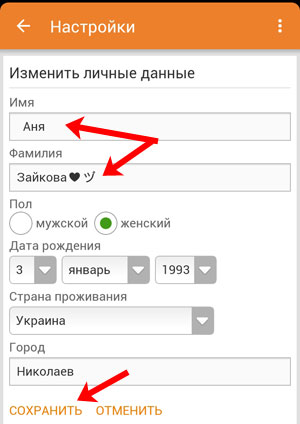
Думаю, у вас все вийшло, і тепер на головній сторінці свого профілю у рядку Ім’я ви бачите саме те, що хотіли.


